Hoe een terugkerende vergadering in Teams in te stellen

Heeft u terugkerende vergaderingen op MS Teams met dezelfde teamleden nodig? Leer hoe u een terugkerende vergadering in Teams kunt instellen.
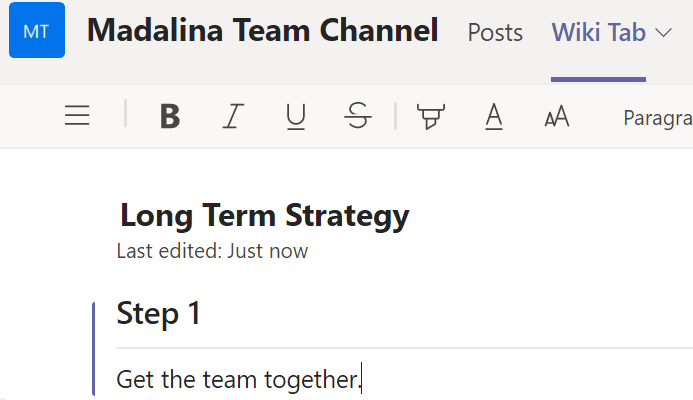
Als je het Wiki-tabblad in Microsoft Teams aan het bewerken bent, krijg je soms een melding dat iemand anders de sectie momenteel aan het bewerken is. Als gevolg hiervan kunt u niets in dat gedeelte bewerken of bijwerken.
Het bericht luidt als volgt: Sectie vergrendeld. Iemand anders is deze sectie aan het bewerken. Je kunt het bewerken zodra ze klaar zijn.
Zorg er allereerst voor dat je niet bent ingelogd op twee verschillende apparaten of Teams-versies. Met andere woorden, zorg ervoor dat uw account niet tegelijkertijd is ingelogd op https://teams.microsoft.com/ en in de desktop-app.
Om uw verbinding met de MS Teams-servers opnieuw in te stellen, meldt u zich vanaf al uw apparaten af bij uw Teams-account. Start vervolgens de respectievelijke apparaten opnieuw op. Meld u daarna weer aan, maar slechts op één apparaat.

Met het Wiki-tabblad in Teams kan uw team aan verschillende taken en secties in hetzelfde document werken. Zodra een gebruiker echter een sectie begint te bewerken, vergrendelt Teams deze automatisch. Op deze manier mag niemand anders dezelfde sectie bewerken.
Verschillende gebruikers kunnen nog steeds verschillende secties van de pagina bewerken. Maar slechts één gebruiker mag een specifieke sectie op een bepaald moment bewerken. De foto van de gebruiker die het bewerkingswerk doet, verschijnt naast de paginatitel. U weet dus snel wie de sectie aan het bewerken is.
Als een andere gebruiker echter te veel tijd nodig heeft om die sectie te bewerken, kunt u de optie Ontgrendelen forceren gebruiken. Klik op Meer opties en vervolgens op Ontgrendeling forceren .
Hierdoor worden andere gebruikers uit de sectie gegooid en kunt u het bewerkingswerk overnemen.
De optie om andere gebruikers op te starten is eigenlijk best handig. Misschien heeft een van uw collega's een korte pauze genomen en is hij vergeten de rubriek te sluiten. Vergeet niet om ze een kort bericht te sturen om ze te laten weten dat je wat wijzigingen hebt aangebracht in die sectie terwijl ze weg waren.
Heeft u terugkerende vergaderingen op MS Teams met dezelfde teamleden nodig? Leer hoe u een terugkerende vergadering in Teams kunt instellen.
Microsoft Teams ondersteunt momenteel niet het native casten van uw vergaderingen en gesprekken naar uw TV. Maar u kunt een schermspiegelingsapp gebruiken.
Foutcode caa20003 treedt op wanneer u zich aanmeldt bij Teams of andere Office 365-apps. Ontdek hoe u deze fout kunt verhelpen met praktische tips.
Ontdek hoe je een Microsoft Teams-agenda kunt aanmaken en gebruiken om vergaderingen en activiteiten efficiënt te organiseren.
Als uw secundaire beltoon van Microsoft Teams niet goed werkt, werkt u de app bij en controleert u uw meldingsinstellingen.
Ontdek hoe je kunt deelnemen aan een Microsoft Teams-vergadering als gast. Deze gids biedt stap-voor-stap instructies om de toegang te vergemakkelijken.
Ontdek oplossingen voor het probleem van echo tijdens vergadergesprekken in Microsoft Teams met effectieve tips en technieken.
Leer hoe u eenvoudig uw scherm kunt delen in Microsoft Teams. Ontdek handige tips en stappen voor een succesvolle vergadering.
Ontdek hoe u een Microsoft Teams-vergaderingsuitnodiging kunt verzenden, inclusief handige tips voor geplande en live vergaderingen.
Als Teams for Web zegt dat u uw browser moet vernieuwen om de toepassing opnieuw in te schakelen, sta dan alle cookies toe en controleer de resultaten.
Als Microsoft Teams uit zichzelf blijft herstarten of u vraagt om het opnieuw op te starten, kunt u het volgende doen om dit vervelende gedrag te beëindigen.
Als het scherm van je Android-apparaat ongecontroleerd flikkert wanneer je Teams start, schakel dan je wifi-verbinding uit.
Elke bestandsnaam moet uniek zijn. Anders krijg je deze foutmelding in Microsoft Teams: er bestaat al een bestand met dezelfde naam.
Teams-foutcode 2: 211 komt meestal voor op Mac en geeft aan dat de cachebestanden voorkomen dat de app u aanmeldt bij uw account.
Aanmeldingsfout caa2000b is een echt gevreesde foutcode. Het geeft aan dat Microsoft Teams u niet kon aanmelden. Hier leest u hoe u dit kunt oplossen.
Als Teams Office-bestanden niet wil openen in de desktop-app, zorg er dan voor dat je de juiste URL-protocolinstellingen gebruikt en wis je Teams-cache.
Om Teams-fout CAA301F7 op te lossen, voert u de app uit in compatibiliteitsmodus met beheerdersrechten en wist u uw Teams-inloggegevens uit de Credential Manager.
Als u zich met meerdere accounts bij Microsoft Teams wilt aanmelden, volgt u de stappen in deze handige handleiding.
Wist u dat inlogfouten enkele van de meest voorkomende problemen zijn waarmee Teams-gebruikers te maken hebben? Ze komen op de tweede plaats na problemen met de serververbinding. Bij wijze
Om Teams-fout 0xcaa82ee7 op te lossen, start u uw router opnieuw op, plaatst u Teams op de witte lijst in uw firewallinstellingen en wist u uw Teams-referenties.
Heeft u terugkerende vergaderingen op MS Teams met dezelfde teamleden nodig? Leer hoe u een terugkerende vergadering in Teams kunt instellen.
Wij laten je zien hoe je de markeerkleur voor tekst en tekstvakken in Adobe Reader kunt veranderen met deze stapsgewijze tutorial.
In dit tutorial laten we je zien hoe je de standaard zoominstelling in Adobe Reader kunt wijzigen.
Spotify kan vervelend zijn als het automatisch opent telkens wanneer je je computer opstart. Schakel het automatische opstarten uit met deze stappen.
Als LastPass niet kan verbinden met zijn servers, wis dan de lokale cache, werk de wachtwoordmanager bij en schakel uw browserextensies uit.
Microsoft Teams ondersteunt momenteel niet het native casten van uw vergaderingen en gesprekken naar uw TV. Maar u kunt een schermspiegelingsapp gebruiken.
Ontdek hoe je OneDrive Foutcode 0x8004de88 kunt oplossen zodat je je cloudopslag weer aan de praat kunt krijgen.
Ben je benieuwd hoe je ChatGPT in Microsoft Word kunt integreren? Deze gids laat precies zien hoe je dat doet met de ChatGPT voor Word-add-in in 3 eenvoudige stappen.
Houd de cache in uw Google Chrome-webbrowser leeg met deze stappen.
Kruisverwijzingen kunnen uw document gebruiksvriendelijker, georganiseerd en toegankelijker maken. Deze gids leert u hoe u kruisverwijzingen in Word kunt maken.
























